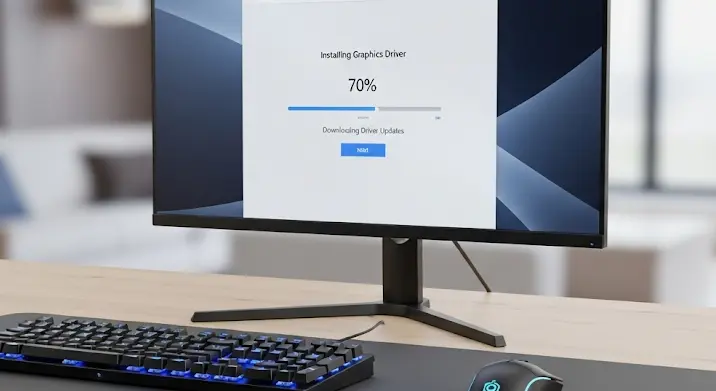
Üdvözöllek! Ha éppen a HP Pavilion T728.fr típusú számítógépedhez keresel illesztőprogramokat, akkor jó helyen jársz. Ez a cikk részletesen végigvezet azon, hogyan találhatod meg a megfelelő drivereket, hogyan telepítheted őket, és mire figyelj a folyamat során. A régi hardverekhez néha nehéz megtalálni a megfelelő szoftvereket, de ne aggódj, segítünk!
Miért fontosak a driverek?
A driverek (illesztőprogramok) olyan szoftverek, amelyek lehetővé teszik a számítógép számára, hogy kommunikáljon a hardvereszközökkel, például a videokártyával, a hangkártyával, a hálózati kártyával, a nyomtatóval és más perifériákkal. Ha egy eszközhöz nincs telepítve a megfelelő driver, az eszköz nem fog megfelelően működni, vagy egyáltalán nem fog működni. Előfordulhat, hogy a hang nem szól, a videókártya nem ad képet, vagy a nyomtató nem nyomtat. A hiányzó vagy elavult driverek hibákhoz, instabilitáshoz és teljesítményproblémákhoz vezethetnek.
Hol találhatod meg a HP Pavilion T728.fr drivereket?
Számos lehetőség kínálkozik a HP Pavilion T728.fr illesztőprogramjainak megtalálására. A legbiztosabb és legajánlottabb forrás a HP hivatalos weboldala. Lássuk a leggyakoribb módszereket:
1. A HP Hivatalos Weboldala
Ez a legbiztonságosabb és legmegbízhatóbb módszer. Kövesd ezeket a lépéseket:
- Látogass el a HP támogatási weboldalára: https://support.hp.com
- A keresőmezőbe írd be a pontos modellnevet: HP Pavilion T728.fr.
- Válaszd ki a megfelelő terméket a találatok közül (győződj meg róla, hogy a T728.fr modellt választod).
- A termékoldalon navigálj a „Driverek és szoftverek” vagy hasonló nevű szekcióhoz.
- A rendszer megkérdezheti az operációs rendszeredet (pl. Windows XP, Windows Vista, Windows 7). Válaszd ki a megfelelőt. Fontos, hogy a helyes operációs rendszert válaszd ki, mert a driverek nem kompatibilisek egymással.
- Töltsd le a szükséges illesztőprogramokat. Itt megtalálhatod a hangkártya, videokártya, hálózati kártya, chipset, és más eszközök drivereit.
Fontos: Ha nem találod a pontos T728.fr modellt, próbáld meg a „Pavilion” sorozat drivereit keresni, hátha kompatibilisek. Olvasd el a letöltött driverek leírását, hogy megbizonyosodj arról, hogy a te hardveredhez valók.
2. A HP Support Assistant
A HP Support Assistant egy előre telepített program a HP számítógépeken, amely segít a driverek frissítésében és egyéb karbantartási feladatokban.
- Keresd meg a HP Support Assistant programot a számítógépeden (általában a Start menüben vagy a tálcán található).
- Nyisd meg a programot.
- A program automatikusan ellenőrzi a driverek frissítéseit.
- Telepítsd a javasolt frissítéseket.
Ez a módszer egyszerű, de nem garantált, hogy megtalálja az összes szükséges drivert.
3. Eszközkezelő
Az Eszközkezelő segítségével azonosíthatod azokat az eszközöket, amelyekhez nincsenek telepítve driverek, vagy amelyekhez elavult driverek vannak telepítve.
- Nyomd meg a Windows gomb + R billentyűkombinációt a Futtatás ablak megnyitásához.
- Írd be a „devmgmt.msc” parancsot, és nyomd meg az Entert.
- Az Eszközkezelőben keresd meg a sárga felkiáltójellel jelölt eszközöket. Ezekhez az eszközökhöz valószínűleg nincsenek telepítve driverek.
- Kattints jobb gombbal az eszközre, és válaszd a „Driver frissítése…” lehetőséget.
- Választhatsz, hogy automatikusan keresed a drivereket az interneten, vagy manuálisan adod meg a driver fájljait.
Az automatikus keresés nem mindig működik, de érdemes kipróbálni. Ha manuálisan szeretnél drivert telepíteni, akkor először le kell töltened a drivert a HP weboldaláról.
4. Harmadik Fél Driver Frissítő Programok
Számos harmadik féltől származó program létezik, amelyek automatikusan keresik és telepítik a driverek frissítéseit. Néhány népszerű program: Driver Booster, Driver Easy, Driver Talent. FIGYELEM: Legyél óvatos ezekkel a programokkal, mert némelyikük kéretlen szoftvereket is telepíthet a számítógépedre. Csak megbízható forrásból származó programokat használj, és mindig olvasd el a telepítési feltételeket.
A Driver Telepítése
Miután letöltötted a megfelelő drivert, a telepítési folyamat általában egyszerű:
- Keresd meg a letöltött fájlt (általában egy .exe vagy .zip fájl).
- Ha .zip fájl, akkor csomagold ki a tartalmát egy mappába.
- Futtasd a telepítőfájlt (.exe).
- Kövesd a képernyőn megjelenő utasításokat.
- A telepítés befejezése után indítsd újra a számítógépet.
Néha a drivereket manuálisan kell telepíteni az Eszközkezelőből. Ehhez az Eszközkezelőben válaszd a „Driver frissítése…” lehetőséget, majd válaszd a „Saját számítógépen tallózva keressem a drivert” lehetőséget, és add meg a kicsomagolt driver mappáját.
Hibaelhárítás
Ha a driver telepítése során problémák merülnek fel, itt van néhány tipp a hibaelhárításhoz:
- Győződj meg róla, hogy a megfelelő drivert töltötted le a helyes operációs rendszerhez.
- Indítsd újra a számítógépet, és próbáld újra a telepítést.
- Ideiglenesen kapcsold ki a vírusirtó programodat (de ne felejtsd el utána visszakapcsolni!).
- Ellenőrizd, hogy a hardvereszköz megfelelően van-e csatlakoztatva.
- Ha minden más kudarcot vall, keress segítséget a HP támogatási fórumain.
Reméljük, ez az útmutató segített megtalálni a HP Pavilion T728.fr számítógépedhez szükséges illesztőprogramokat. Sok sikert!
